Спивак И.Г., Спивак И.А. Методические указания по курсу Информатика для студентов экономического факультета. Часть 1. Знакомство с Windows 95 и Office 97. Основные приёмы создания презентаций средствами Power Point
Подождите немного. Документ загружается.

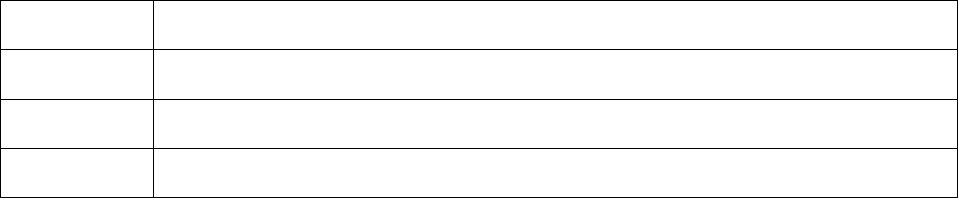
11
может быть вновь запущена из меню Пуск. Если такой пункт отсутствует в
вашем меню Пуск, то вам придется добавить его самостоятельно. Для этого
нужно открыть меню Пуск→Настройка→Панель задач. В появившемся на
экране диалоговом окне Свойства: Панель задач щелкните на кнопке
Добавить вкладки Настройка меню. В окне Создание ярлыка
щелкните на
кнопке Обзор выберите файл Панель Microsoft Office и щелкните на кнопке
Открыть. Затем в диалоговом окне Создание ярлыка дважды на кнопке
Далее, а затем на кнопке Готово.
Добавление и удаление приложений из пакета Microsoft Office.
После установки пакета можно добавлять или удалять приложения или их
части. Можно добавлять или удалять приложения,
установленные ранее.
1. Щелкните правой кнопкой мыши на кнопке системного меню панели
Office, чтобы открыть меню Office.
2. Выберите пункт Установка Microsoft Office. На экране появиться
диалоговое окно Установка и удаление Office. Выделите приложение,
которое вы хотите изменить и щелкните ОК.
3. На экране появится приглашение вставить компакт-диск или первую
дискету в соответствующее устройство.
После того как вы это сделаете и
щелкните мышкой на кнопке ОК, на экране появится список для
установки или удаления приложения или его частей. Следуйте
инструкциям на экране.
Использование функциональных клавиш работы с приложениями
Microsoft Office.
Таблица 1
Наиболее часто используемые клавиши
F4 Повторение последнего действия
F5 Вызов функции «перейти на заданную страницу или ячейку»
F7 Вызов функции Правописание
F12 Вызов функции «Сохранить как»
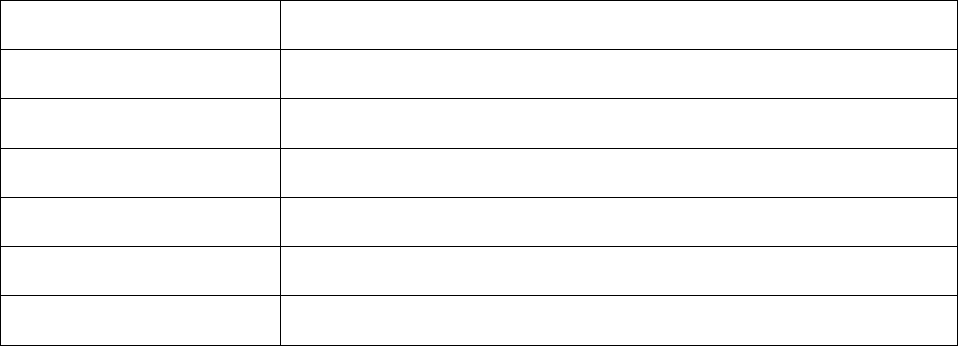
12
Таблица 2
Комбинации клавиш, соответствующие значкам Стандартной панели
инструментов
Ctrl+P Вывод на печать
Ctrl+S Сохранение файла
Ctrl+Z Отмена выполненного действия
Ctrl+Y Повтор выполненного действия любое количество раз
Ctrl+N Создание нового файла
Ctrl+O Открытие файла
Ctrl+W Закрытие текущего документа или таблицы
Тема 3. Работа с презентациями, текстом, слайдами, объектами,
фигурами, диаграммами в Power Point.
В пакет Microsoft Office входит приложение Power Point (PP),
позволяющее быстро создавать законченные презентации продуктов,
проектов, фирм и т.д. Приложение PP оперирует понятиями презентация
(файл в Word) и слайд (страница текста). При создании презентации в РР
слайды, из которых она состоит, разрабатываются в окне презентации.
В
левом нижнем углу окна находятся кнопки просмотра, которые позволяют
переключаться в различные режимы просмотра. Изменить режим можно
также из меню Вид.
Если Вы хотите, чтобы на экране был только один слайд, щелкните на кнопке
Режим слайдов. В этом режиме осуществляется редактирование слайдов.
Для вывода на экран структуры слайдов выберите Режим
структуры. В этом
режиме видны заголовки и основной текст слайдов, порядок которых можно
менять методом "перетащить и бросить". Для просмотра всех слайдов
презентации щелкните на кнопке Режим сортировщика слайдов, Вы
увидите содержимое слайдов и их последовательность. Для ввода заметок и
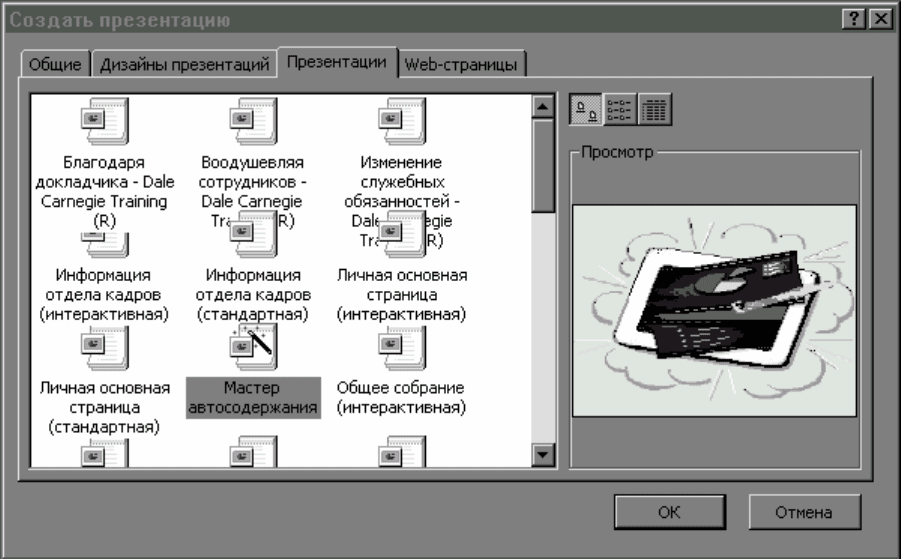
13
примечаний существует Режим страниц заметок. Итог работы следует
просмотреть в режиме Показ слайдов.
В РР существуют контекстные меню, кнопки быстрого доступа, панели
инструментов.
Самым простым способом создания презентации является
использование готовых шаблонов. В PP встроены следующие шаблоны.
Общее собрание. Презентация для собрания компании.
Финансовый отчет компании.
План продаж
. Презентация, представляющая маркетинговый план
компании.
Описание проекта. Презентация, отражающая состояние разработки
определенного проекта. Этот шаблон позволяет сохранить созданную
презентацию в формате HTML.
Предлагаю стратегию бизнеса.
Новая презентация (шаблон пустой презентации).
14
Для создания презентации по шаблону выберите команду Создать
меню Файл и щёлкните на вкладке Презентации, затем выберите нужный
шаблон и нажмите кнопку ОК. Полученная презентация состоит из слайдов,
на которых размещён текст, описывающий действия, которые Вы должны
совершить для окончания создания презентации. На место этого текста
введите свои данные. Для
этого в режиме слайдов щёлкните на
существующем тексте и введите новый текст.
Для перемещения по слайдам презентации используйте кнопки
Предыдущий/Следующий слайд, расположенные в правом нижнем углу
окна, или клавиши PgUp/PgDown клавиатуры.
Для вставки в презентацию новых слайдов нужно перейти на слайд,
после которого следует вставить новый слайд и
выполните команду Создать
слайд меню Вставка. В появившемся окне Создать слайд выберите нужную
разметку слайда и щёлкните на кнопке OK. Если же Вы хотите удалить слайд
из презентации, то перейдите на него и выполните команду Удалить слайд
меню Правка. Закончив работу над презентацией, сохраните её с помощью
команды Сохранить меню Файл
. Затем Вы можете закрыть презентацию с
помощью команды Закрыть меню Файл и выйти из PP с помощью команды
Выход меню Файл.
Чтобы на основе на основе созданной Вами презентации создать новый
шаблон выберите команду Сохранить как меню Файл и в списке Тип
файла укажите Шаблон презентации.
Одновременно можно открывать несколько презентаций,
переключаясь
между ними с помощью комбинации клавиш Ctrl+F6.
В презентацию можно включать краткие сведения, помогающие при
поиске нужной презентации. Для этого выполните команду Свойства меню
Файл и щёлкните на вкладке Документ, введите нужную информацию в
поля ввода, а затем щёлкните на кнопке ОК.
15
Новая презентация не содержит текста. Его нужно ввести и
отредактировать.
Редактирование в режиме структуры документа наиболее удобно,
поэтому перейдите в режим структуры и редактируйте текст по правилам,
стандартным для пакета Microsoft Office. При выделении текста в РР по
умолчанию выделяются целые слова. Для того, чтобы выделять отдельные
символы выполните команду Параметры меню
Сервис, выберите вкладку
Правка, сбросьте флажок Автоматическое выделение слов и нажмите ОК.
Редактирование в режиме слайдов позволяет одновременно
редактировать текст и видеть оформление слайда. Для редактирования текста
или объекта выделите его с помощью мыши, щелкните в том месте, куда вы
хотите поместить курсор и сделайте необходимые изменения.
Как отмечалось
ранее, слайды можно добавлять и удалять. Кроме того,
их можно копировать, перемещать и переупорядочивать. Для этого
перейдите в режим сортировщика слайдов. Выберите слайды, которые
хотите скопировать. Выполните команду Копировать меню Правка
(Вырезать в случае перемещения). Перейдите к слайду, после которого
нужно поместить исходный слайд. Выполните команду Вставить меню
Правка. Для
переупорядочивания слайдов в режиме сортировщика
используется технология "перетащить и бросить".
По желанию Вы можете изменить разметку слайда. Для этого сделайте
следующее.
1. В режиме сортировщика слайдов перейдите к слайду, который хотите
изменить.
2. Выполните команду Разметка слайда меню Формат.
3. В диалоговом окне Разметка слайда выберите новую разметку и
щелкните
на кнопке Применить.
В РР основным элементом, который используется для создания слайда,
является объект. Объектом может быть рамка, в которую вводится текст,
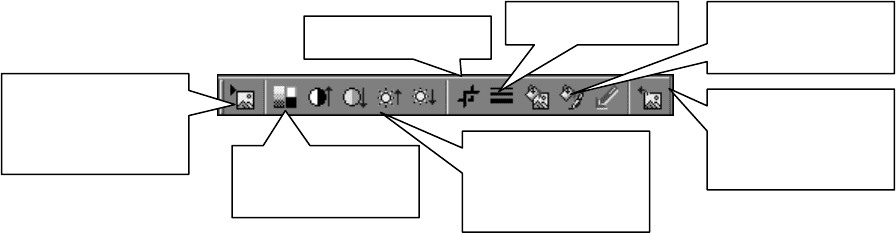
16
картинка, взятая из внешнего источника, либо созданная проектировщиком
фигура. Объектов на одном слайде может быть несколько.
Для того, чтобы начать работу с объектом, его нужно выделить -
щёлкнуть на нём. Затем можно менять его атрибуты: варьировать цвет текста
и заливки, добавлять текст, изменять ориентацию и форму. Если во время
выделения Вы
будете удерживать нажатой кнопку Shift, то сможете
выделить несколько объектов. Несколько объектов, объединённых в группу,
считаются одним объектом. Для группы возможны те же операции, что и для
простого объекта. Чтобы объединить объекты в группу выполните команду
Группировать меню Действия, расположенного на панели инструментов
Рисование. Для того, чтобы отменить группирование выберите
команду
Разгруппировать меню Действия. Для перемещения объектов в РР
используются технологии "вырезать и скопировать" и "щёлкнуть и
перетащить". Для удаления объекта выделите его, а затем нажмите клавишу
Delete или выполните команду Очистить меню Правка. Объекты можно
обрезать, т.е. удалять из них ненужные элементы. Для того чтобы обрезать
объект необходимо проделать
следующее.
1. Выделите объект.
2. Включите отображение панели инструментов Настройка изображения и
щёлкните на кнопке Обрезать.
3. Поместите указатель мыши на маркер выделения и не отпуская кнопку
мыши установите новый размер объекта. Если Вы хотите обрезать слайд
сразу с двух сторон, используйте угловой маркер, а если только с одной
стороны,
используйте маркер, расположенный на вертикальной или
горизонтальной стороне.
Меню
Изображение
Формат
рисунка
Тип линии
Об
р
езать
Увеличить /
уменьшить
контрастность
Сброс
параметров
рисунка
Вставить
рисунок из
файла
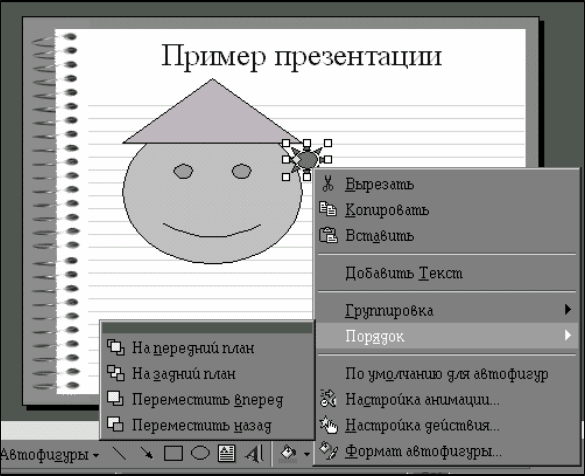
17
Объекты на слайде можно выравнивать. Команда Выравнивание
меню Формат предоставляет возможность самостоятельно выбрать тип
выравнивания. Можно либо выделить объекты и затем выровнять их, либо
использовать в окне РР координатные линейки. РР позволяет также
привязывать объекты к сетке. Невидимая сетка покрывает слайд с шагом 5
линий на сантиметр. Углы нарисованных объектов
выравниваются по
ближайшим углам сетки, что облегчает выравнивание объектов. Можно
выровнять даже группу объектов.
Чтобы выровнять объекты, выполните следующее.
1. Выберите объекты, которые необходимо выровнять.
2. Выполните команду Выровнять/распределить меню Действия, а в ней
из подменю выберите один из видов выравнивания.
Для того, чтобы выравнивание выполнялось автоматически,
необходимо выполнить
команду Привязать меню Действия, а в ней
подкоманду Привязать к сетке. Если привязка включена, этот пункт меню
будет помечен. Команда Сдвиг меню Действия позволяет выравнивать
объекты путём постепенного перемещения в выбранном направлении.
18
Объекты и группы объектов в РР можно накладывать друг на друга.
Для перемещения по объектам используется клавиша Tab. Для того, чтобы
поместить объект поверх остальных объектов или под ними необходимо
щёлкнуть по нему правой клавишей мыши и выполнить нужную команду из
подменю Порядок.
РР позволяет помещать в презентацию различные фигуры
. Эти фигуры
рассматриваются как объекты. Некоторые стандартные фигуры можно
нарисовать с помощью панели инструментов Рисование. Для того, чтобы
нарисовать на слайде фигуру выполните следующее.
1. Включите режим слайдов.
2. В панели инструментов Рисование щёлкните на кнопке фигуры, которую
Вы хотите нарисовать.
3. Удерживая нажатой кнопку мыши, определите размер и размещение
фигуры.
4. Отпустите кнопку мыши.
Можно изменить цвет и стиль линий фигуры, а также закрасить сами
фигуры. Для этого выполните следующее.
1. Выделите фигуру.
2. Выполните команду Цвета и линии меню Формат. Для изменения цвета
и стиля линий выберите группу Линии вкладки Цвета и линии, а для
закраски фигур - группу
Заливка.
3. Выполнив необходимые изменения, щёлкните на кнопке ОК.
Для того, что повернуть фигуру выделите её и щёлкните на кнопке
Свободное вращение панели Рисование. Поверните фигуру, установив
указатель мыши на появившиеся зелёные маркеры вращения. Для изменеия
размеров фигуры воспользуйтесь маркерами выделения. Если нужно
пропорционально изменить размеры фигуры, перетащите угловой маркер.
Для
того чтобы изменить размеры фигуры относительно её центра, при
перетаскивании маркера нажмите клавишу Ctrl.
19
В РР встроено средство для создания профессиональных презентаций -
Мастер автосодержания. Он помогает улучшить внешний вид и содержание
Вашей презентации. Для того чтобы воспользоваться мастером выполните
следующее.
1. Выполните команду Создать меню Файл.
2. В появившемся диалоговом окне выберите вкладку Презентации, а в ней
- Мастер автосодержания.
3. В дальнейшем следуйте
инструкциям мастера.
Образец слайдов используется для задания общего внешнего вида
презентации и содержания каждого её слайда. Редактирование образца
приводит к редактированию всех слайдов презентации. В образец можно
вставлять графические изображения, которые автоматически вставляются во
все слайды презентации. Образец слайдов содержит два важных элемента:
область заголовка и область объекта. Форматирование области заголовка
распространяется на все заголовки слайдов презентации (размер шрифта,
стиль и цвет символов текста). В области объекта устанавливаются
параметры списков, отступы, стиль и размер шрифта. Здесь же можно
включать номера страниц, обрамления и рисунки.
Для того, чтобы просмотреть образец слайдов выполните следующее.
1. Выполните команду Образец меню Вид, а в ней
подкоманду Образец
слайдов.
2. Щелкните правой кнопкой мыши рядом со слайдом, чтобы вызвать
контекстное меню с доступными параметрами форматирования: цветовой
схемой, образцом разметки и фоном.
3. Установив все необходимые параметры в образце слайдов, вернитесь в
текущий слайд (команда Слайды из меню Вид).
Для создание маркированных списков используются отступы. Для того,
чтобы создать маркированный список выполните следующие действия.

20
В режиме просмотра слайдов щелкните на кнопке Создать слайд панели
инструментов.
В графическом меню Выберите авторазметку диалогового окна Создать
слайд выберите элемент Маркированный список.
Для того, чтобы на экране появилась линейка выполните команду Линейка
меню Вид. Нижний маркер линейки связан с текстом, а верхний маркер - с
маркерами начала элемента
списка.
В текстовом окне можно создать до пяти уровней списка. Уровень элемента
списка можно изменять с помощью кнопок Понизить уровень и Повысить
уровень панели форматирования или, аналогично редактору Word, в режиме
Ве
р
хний ма
р
ке
р
Нижний ма
р
ке
р
